すべてのテキストを表示しきれないセルに対して、このセルのデータをテキストチップとして表示するよう設定できます。 テキストチップの表示方法と表示位置は、FpSpreadクラスのTextTipPolicyプロパティを使用して設定します。テキストチップは、データ領域のセルにもヘッダ領域のセルにも表示でき、セル上にマウスポインタが置かれると、テキストチップが表示されます。
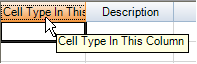
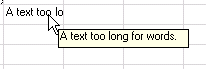
コンボボックス型セルにテキストチップを表示する場合、デフォルトの動作を無効にする必要があります。デフォルトでは、コンボボックス型セル上にマウスカーソルが移動すると、セルはこの動きをキャプチャし、1度目のクリックで編集モードに切り替え、ドロップダウンリストを表示します。この動作をオフにするには、ComboBoxCellTypeクラスのEditableプロパティをTrueに設定します。または、独自のセル型を作成してIsReservedLocationメソッドをオーバーライドし、テキストチップを表示させたいセル部分に対してはNothing(null)を返し、クリックによってリストを表示させたいセル部分に対してはセル型のインスタンスを返すように設定できます。
注意事項
- テキストチップは文字列の長さとセルの列幅を基準に表示します。セルの高さにおさまりきらない場合、テキストチップは表示されません。
- セル型のWordWrapプロパティが有効になっている場合、文字列が列幅におさまっているか正常に判定できないため、正確にテキストチップを表示することができません。
テキストチップの外観は、FpSpreadクラスのTextTipAppearanceプロパティを使用して設定します。表示のタイミングはTextTipDelayプロパティで設定します。
テキストチップが表示されるときには、FpSpreadクラスのTextTipFetchイベントが発生します。イベント引数には、TextTipFetchEventArgsクラスのオブジェクトが設定されています。
スクロールバーに表示されるスクロールバーチップについては、「スクロールバーチップ」を参照してください。
設定方法
FpSpreadクラスのTextTipPolicyプロパティを設定します。
サンプルコード
次のサンプル コードは、テキストチップを表示し、表示されるまでの遅延時間を設定します。
| C# |
コードのコピー
|
|---|---|
FarPoint.Win.Spread.FpSpread fpSpread1 = new FarPoint.Win.Spread.FpSpread(); FarPoint.Win.Spread.SheetView shv = new FarPoint.Win.Spread.SheetView(); fpSpread1.Location = new Point(10, 10); fpSpread1.Height = 200; fpSpread1.Width = 400; Controls.Add(fpSpread1); fpSpread1.Sheets.Add(shv); fpSpread1.ActiveSheet.SetValue(0, 0, "TestTextTip"); fpSpread1.TextTipPolicy = FarPoint.Win.Spread.TextTipPolicy.Floating; fpSpread1.TextTipDelay = 1000; MessageBox.Show("Place the pointer over the text to see the text tip.", "", MessageBoxButtons.OK); |
|
| Visual Basic |
コードのコピー
|
|---|---|
Dim FpSpread1 As New FarPoint.Win.Spread.FpSpread() Dim shv As New FarPoint.Win.Spread.SheetView() FpSpread1.Location = New Point(10, 10) FpSpread1.Height = 200 FpSpread1.Width = 400 Controls.Add(fpSpread1) FpSpread1.Sheets.Add(shv) FpSpread1.ActiveSheet.SetValue(0, 0, "TestTextTip") FpSpread1.TextTipPolicy = FarPoint.Win.Spread.TextTipPolicy.Floating FpSpread1.TextTipDelay = 1000 MessageBox.Show("Place the pointer over the text to see the text tip.", "", MessageBoxButtons.OK) |
|
SPREAD デザイナの使用
- SPREADコンポーネントを選択(またはプルダウンメニューから[スプレッド]を選択)します。
- プロパティ リストの「動作」カテゴリから TextTipPolicy プロパティを選択します。
- ドロップダウン矢印をクリックして選択肢を表示し、任意の値を選択します。
- 遅延時間を設定するには、TextTipDelay プロパティを選択して、任意の値を入力します。
- [ファイル]メニューから[適用して終了]を選択し、変更をコンポーネントに適用して SPREAD デザイナを終了します。